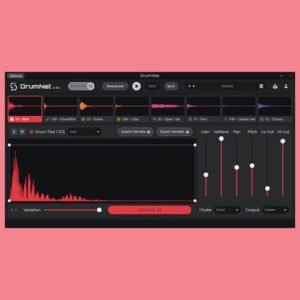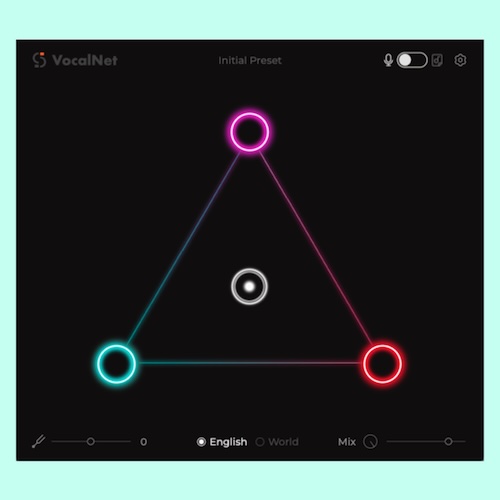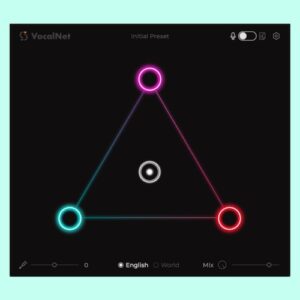自分の声をリアルタイムで変えてみたい
音楽制作や配信で自然なボイスチェンジを取り入れたい
そんな思いから【VocalNet】を探している方も多いはずです。
気になるポイントは主に次の3つです。
- VocalNetで実際に何ができるのか
- 導入や使い方は難しくないのか
- 他の音声変換ソフトと比べてどう優れているのか
一見すると仕組みが複雑そうに見えますが、VocalNetは誰でもシンプルに導入して使えるように設計されています。
声のクローン作成からリアルタイム変換、複数ボイスのモーフィングまで、わずか3ステップで操作できるのが大きな魅力です。
この記事では、VocalNetの機能や使い方、導入の流れ、実際の活用例までを網羅的に紹介します。
読み終えるころには「これなら自分にもすぐ使えそうだ」と感じられるはずです。
価格:$99.00
Plugin Boutiqueでの購入手順
特典のもらい方・ポイントの使い方
Plugin Boutiqueで買い物をすると、有料プラグインが1つ無料でもらえます。
無料なので、必ずもらっておきましょう!
※プレゼントされる製品は、月ごとに変わります。


購入するプラグインをカートに入れます。
カートに進んだら「See Gift」をタップし、ほしいプラグインを選びます。

無料で追加されました。
【ポイント利用方法】


Plugin Boutiqueを利用すると貯まる「Virtual Cash(ポイント)」を適用すると、割引されます。
VocalNetとは何か?次世代ボイス変換の全貌
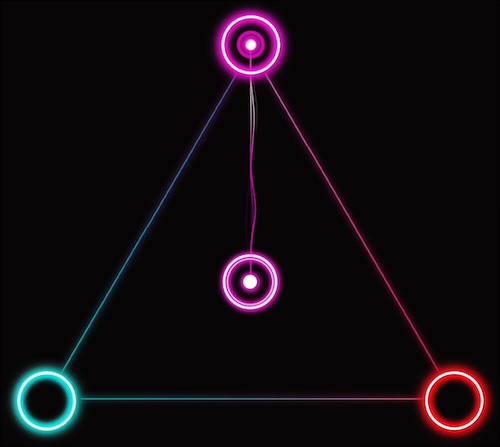
VocalNetは、AIを活用して声質をリアルタイムに変換できる音声プラグインです。
従来のボイスチェンジャーが声の高さやエフェクトで印象を変えるのに対し、VocalNetは声そのものを別の人物のようにクローンすることが可能です。
その結果、自然で滑らかな声の変換ができ、歌声や話し声の両方に活用できます。
音楽制作や配信、映像制作など、多様な場面で使える柔軟性が特長です。
VocalNetの基本機能3つを整理
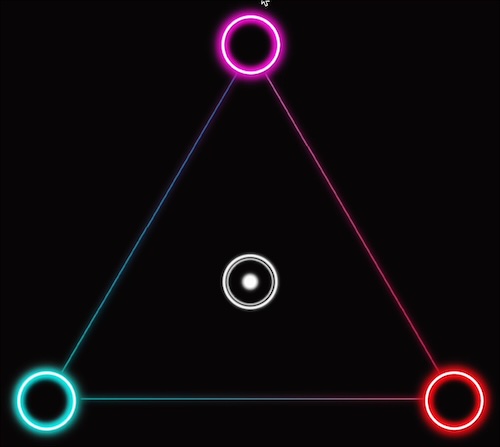
VocalNetは、直感的に操作できる3つの基本機能を備えています。
特別な知識や複雑な設定は不要で、誰でも短時間で使いこなせます。
そのため、初心者からプロまで幅広い層に利用されています。
声のクローン化
音声サンプルを読み込むと、声の特徴をAIが解析して新しい声を生成します。
録音した歌声やセリフなどを取り込むと、同じ声質を自由に再現できます。
リアルタイム変換
マイク入力や録音済みの音声を再生すると、その場で指定した声に変換されます。
レスポンスが速く、遅延が少ないのでライブ配信やスタジオでの制作にも安心して使えます。
3ボイスモーフィング
最大で3種類の声を読み込み、クロスフェードのようにブレンドできます。
たとえば「男性の声」と「女性の声」を混ぜて中性的な声を作る、といった使い方が可能です。
Session Loops「VocalNet」の価格
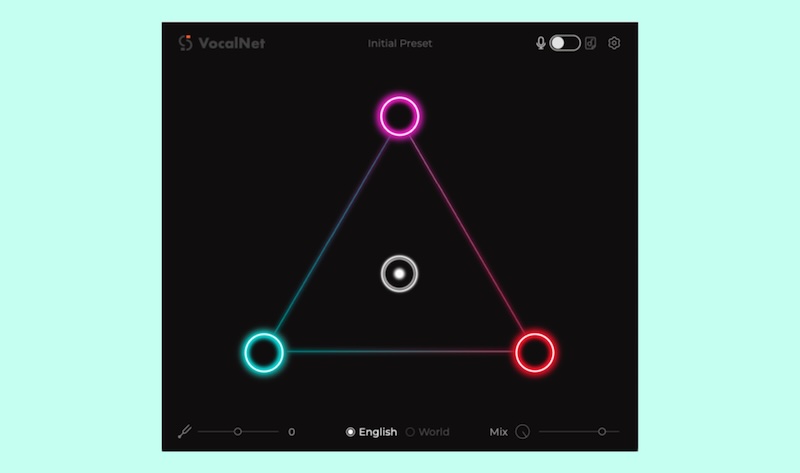
価格:$99.00
Plugin Boutiqueでの購入手順
特典のもらい方・ポイントの使い方
Plugin Boutiqueで買い物をすると、有料プラグインが1つ無料でもらえます。
無料なので、必ずもらっておきましょう!
※プレゼントされる製品は、月ごとに変わります。


購入するプラグインをカートに入れます。
カートに進んだら「See Gift」をタップし、ほしいプラグインを選びます。

無料で追加されました。
【ポイント利用方法】


Plugin Boutiqueを利用すると貯まる「Virtual Cash(ポイント)」を適用すると、割引されます。
VocalNetの導入方法と初期設定ガイド
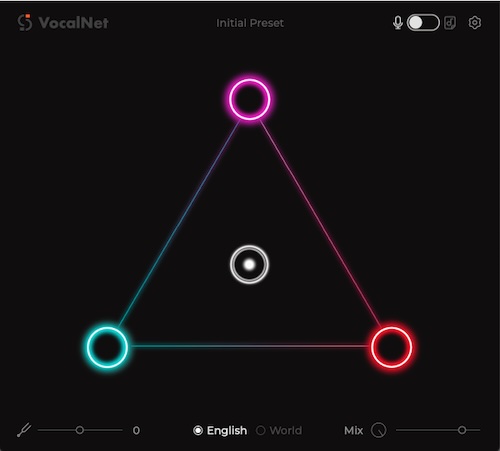
VocalNetはダウンロードして、数分で導入できます。
複雑な認証作業はなく、購入後すぐに利用できるのが特徴です。
セットアップは一般的なプラグインと同じ流れなので、初めての方でも戸惑うことは少ないでしょう。
導入後にオーディオ設定やサンプルの準備を整えれば、すぐに声のクローン化やリアルタイム変換を試せます。
VocalNetのインストール手順
インストールは誰でも簡単に行えるよう設計されています。
基本的にはインストーラーを実行し、使用している環境に合わせた形式を選択するだけです。
次の流れを踏めば、数分で導入できます。
購入後ダウンロード
購入後、WindowsまたはMac用のインストーラーを入手します。
インストーラーを実行
ダウンロードしたファイルを開き、案内に従ってインストールを進めます。
特別な設定は必要ありません。
プラグイン形式を選択
使用しているDAWに合わせてVST3、AU、AAXのいずれかを選択します。
複数選んでも問題はありません。
インストール完了
インストール後にDAWを起動すると、自動的にVocalNetが認識され利用可能になります。
初回起動時の注意点と設定ポイント
インストールが完了したら、初回起動で環境を整えることが大切です。
設定を正しく行うことで安定した動作が得られ、音声変換の精度も向上します。
特にオーディオデバイスやサンプル管理に注意を払いましょう。
オーディオデバイスの確認
入力マイクと出力スピーカーの設定を行います。
低遅延のオーディオインターフェースを使うと変換がスムーズになります。
サンプルの準備
声をクローンするために、できるだけ加工されていない録音データを用意します。
雑音が少ないほどクオリティが高まります。
動作環境のチェック
推奨スペックを満たしているか確認します。
メモリとCPU性能が十分であれば快適に動作します。
初回テスト
設定が整ったら短い声を録音して変換を試します。
音質や遅延を確認してから本格的な利用に進むと安心です。
VocalNetの音質とリアルタイム変換の実力
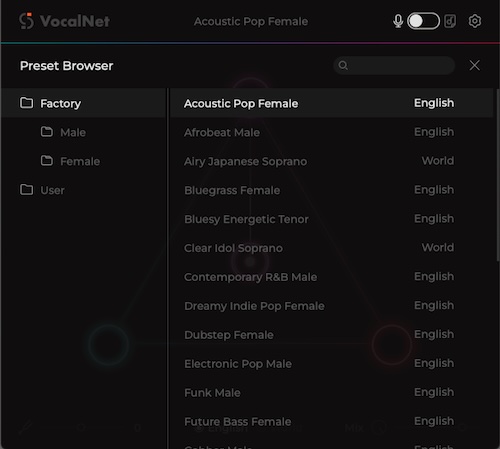
VocalNetの大きな魅力は、声を変換しても不自然さが少なく、元の声の抑揚や感情を残したまま別の声に置き換えられる点です。
従来のボイスチェンジャーは音の機械的な加工が目立つことが多かったのに対し、VocalNetはAIが声の特徴を細かく分析して自然な声質を生成します。
そのため、配信や制作の現場で即戦力になる変換精度を実現しています。
プロも評価するクオリティとは
VocalNetは音楽プロデューサーや作曲家からも高評価を得ています。
その理由は、声を加工してもノイズ感が少なく、曲に溶け込みやすい仕上がりになるからです。
実際の制作現場では、仮歌の段階でクローンボイスを使い、完成イメージを早い段階で確認するケースも増えています。
こうして効率よく作業を進められる点がプロに支持される理由です。
声質の自然さ
声の息遣いや抑揚まで反映されるため、人工的な違和感が少ない。
音楽との相性
ミックスに馴染みやすく、エフェクト処理後も自然に聴こえる。
制作効率
仮歌やデモ段階でボイスを差し替えできるため、作業スピードが向上する。
話し声と歌声での違い
VocalNetは話し声と歌声の両方に対応しています。ただし、それぞれで活かし方に特徴があります。
話し声ではイントネーションや口調を保ちながら別の声に変換できるため、配信や映像のナレーションに活用できます。
一方で歌声の場合は、メロディやリズムに忠実な変換が可能で、曲の雰囲気に合わせて多彩な声を使い分けることができます。
このようにシーンごとに異なる強みを発揮できるのが大きな特徴です。
話し声の変換
自然なイントネーションを維持できるため、ナレーションや配信に最適。
歌声の変換
音程やリズムに沿った変換が可能で、曲の中でも違和感なく使える。
応用範囲
朗読やゲーム実況などの話し声、ボーカルトラックの差し替えなど幅広く応用できる。
3ボイスモーフィングの応用例
VocalNet独自の機能として、最大3種類の声を同時に読み込みブレンドできるモーフィングがあります。
これは単なる切り替えではなく、クロスフェードのように声を混ぜ合わせて新しい声を作れる機能です。
その結果、既存の声にはない独自のキャラクターを生み出すことが可能です。
クリエイティブな音楽制作や映像作品で「ここにしかない声」を作りたいときに役立ちます。
性別をまたぐブレンド
男性と女性の声を混ぜて中性的な声を作る。
複数キャラクターの表現
3種類の声を滑らかに切り替えてドラマ的な演出を行う。
独自の新声質を生成
既存の声をベースにまったく新しいキャラクターを生み出す。
VocalNetの活用シーンと実際の使い方
VocalNetはシンプルな音声変換ツールにとどまらず、幅広い場面で応用できるのが魅力です。
音楽制作ではボーカルトラックの表現を広げ、配信や実況ではリアルタイムの声変換で視聴者を楽しませられます。
さらに映像制作やナレーションに取り入れることで、表現の幅が一気に広がります。
用途ごとの特徴を知ることで、自分に合った使い方を見つけやすくなります。
音楽制作でのVocalNet活用事例
音楽制作ではVocalNetを取り入れることで、曲作りの幅が大きく広がります。
仮歌やデモ段階で声を差し替えられるため、制作初期から完成形をイメージしやすいのが強みです。
また、本番用のボーカルを録音する前に声質や表現をシミュレーションできるので、制作の効率が向上します。
こうして「声」という要素を楽器のひとつのように扱えるようになるのです。
仮歌の差し替え
歌手を呼ぶ前にAIボイスでデモを作成し、楽曲の方向性を確認できる。
複数ボーカルの表現
1人の声から異なる声質を生成し、ハーモニーやコーラスに応用可能。
声質の実験
「低めの声が合うか」「柔らかい声が映えるか」など、曲ごとに声を試せる。
配信や実況で使う場合のポイント
配信や実況では、VocalNetを使うことで声のキャラクターを自在に変えられます。
これにより、視聴者に新鮮な体験を提供できるのが魅力です。声を切り替えながら進行すれば演出に幅が出て、飽きのこない配信につながります。
音質や遅延を意識して環境を整えると、よりスムーズに使えます。
キャラクター性の付与
ゲーム実況や雑談配信で声を切り替え、複数キャラを演じられる。
匿名性の確保
顔出しをしない配信でも、声を変えることで個性を出せる。
視聴者との演出
イベントや特別企画で声を変えて、参加感を高められる。
ナレーションや映像制作への応用
映像制作やナレーションでもVocalNetは役立ちます。
制作現場では複数の声を使い分けたい場面が多くありますが、必ずしも声優を揃えられるわけではありません。
VocalNetを利用すれば、限られた素材から多様な声を生成でき、映像に最適な語り口を作り出せます。
その結果、低コストで高品質なコンテンツ制作が可能になります。
ドキュメンタリー映像
落ち着いた声や重厚感のある声を生成してナレーションに活用できる。
教育コンテンツ
複数のキャラクター風の声を用いて、飽きにくい教材に仕上げられる。
短編映像やアニメーション
登場人物ごとに声を変えて演出することで、作品に立体感を与えられる。
VocalNetと他社ボイスチェンジャーとの比較
ボイスチェンジャーや音声変換ソフトは数多く存在しますが、VocalNetはその中でも独自の立ち位置を築いています。
従来のソフトは音程や声質を機械的に変えるものが多く、不自然さが残るのが課題でした。
VocalNetはAIによる声のクローン化やリアルタイム変換を可能にし、自然な仕上がりと操作性を兼ね備えています。
ここでは他の代表的な製品と比べながら、その強みを確認していきましょう。
他社製品との機能比較表
一般的なボイスチェンジャーとの違いを理解するために、主要な機能を整理しました。
VocalNetがどこで優位性を持つかが一目でわかります。
比較表
| 機能 | VocalNet | 一般的なボイスチェンジャー |
|---|---|---|
| 声のクローン生成 | 可能 | 不可 |
| リアルタイム変換 | 高精度 | 基本的な変換のみ |
| 複数ボイスのモーフィング | 最大3つ | 対応なし |
| 音質の自然さ | 高い | 機械的で不自然 |
| 対応プラグイン形式 | VST3/AU/AAX | VSTが中心 |
VocalNetが選ばれる理由
VocalNetが他社製品よりも支持されるのは、単に音を変えるだけでなく「創作に活かせる声」を提供できるからです。
声の変換結果が自然なので、音楽や映像に溶け込みやすく、作品の完成度を高めます。
その結果、プロの現場でも導入が進んでいます。
自然な音質
AIによる解析で声の特徴を細かく再現するため、違和感が少ない。
多彩な表現力
クローンやモーフィング機能により、独自の声を自在に作れる。
制作現場での即戦力
導入が簡単で、DAWや配信ソフトにすぐ組み込める。
VocalNetを使いこなすためのコツと注意点
VocalNetは直感的に使える設計ですが、ちょっとした工夫で変換の精度や安定性が大きく変わります。
特に入力する音声サンプルの質や、操作時の環境づくりがポイントです。
事前に注意点を押さえておけば、不具合や失敗を避けながらスムーズに活用できます。
ここでは導入直後に意識しておきたいコツを紹介します。
音声サンプルをきれいに録音するコツ
VocalNetは声のクローンをサンプル音声から生成するため、録音環境の良し悪しが仕上がりに直結します。
不要なノイズやエフェクトが混ざると変換精度が下がるため、できるだけクリアな素材を用意しましょう。
次のポイントを押さえると、安定した結果が得られます。
静かな環境を選ぶ
周囲の雑音が入らない場所で録音すると、声の特徴を正確に反映できます。
エフェクトをかけない
リバーブやコンプレッサーなどを使わず、加工していない声を録るのが最適です。
マイクの距離を一定にする
声が大きくなったり小さくなったりすると、AIが正しく解析できません。
複数テイクを録音する
短いフレーズを何度か録っておくと、精度の高いクローンが作成できます。
よくある失敗とその解決方法
初めてVocalNetを使うと、設定やサンプル選びでつまずくことがあります。
しかし、原因を知っておけば簡単に解決可能です。代表的な失敗とその対策を以下にまとめました。
ノイズが混じる
マイクや環境の問題が多いです。静かな場所で録音し、必要ならノイズリダクションを併用します。
変換が不自然になる
加工済みのサンプルを使っているケースが原因です。
できるだけ素の声を利用すると改善します。
遅延が気になる
オーディオ設定でバッファサイズを小さくすると解決できます。
低遅延のオーディオインターフェースを使うのも効果的です。
認識されない
プラグイン形式の選択が合っていないことがあります。
DAWの仕様を確認し、VST3やAUなど正しい形式を導入してください。
今後のアップデートと進化の可能性
VocalNetはリリース直後から注目を集めていますが、開発は現在も継続されています。
AI技術は日々進化しており、その影響を最も受けやすい分野のひとつが音声変換です。
新しい機能や改善が加わることで、今後さらに使いやすく、精度の高いプラグインへと成長していくことが期待されています。
VocalNetの開発ロードマップ
開発チームは定期的に機能追加や改善を行っており、今後のバージョンアップにも注目が集まります。
ユーザーからのフィードバックを反映しながら、実用性を高める方向で進化しています。
操作性の改善
UIの改良やワークフローの簡略化が予定されており、初心者でもより扱いやすくなる見込みです。
音質のさらなる向上
AIモデルの更新により、よりリアルで自然な声質を生成できるようになります。
新機能の追加
将来的には複数言語対応や、より多様な声質を瞬時に生成する機能が導入される可能性があります。
安定性の強化
大規模な制作環境でも安心して使えるように、動作の軽量化や安定化が進められています。
AI音声変換の未来とVocalNetの役割
AIによる音声変換は、音楽や映像だけでなく日常的な表現手段にも広がりつつあります。
たとえば教育コンテンツやエンタメ分野、さらにはビジネスシーンでのナレーションや会議記録の自動化にも応用が期待されています。
VocalNetはその流れの中で、クリエイティブ分野に特化した高品質なツールとして位置づけられています。
このように単なる声の加工ではなく「新しい表現を生み出す手段」として、今後も大きな役割を果たしていくでしょう。
教育分野への広がり
教材の音声や朗読に複数の声を導入できる。
エンタメでの利用
ゲームや配信で個性的なキャラクターを生み出す。
ビジネス活用
社内研修やプレゼン音声を効率的に作成できる。
VocalNetの対応環境とプラグイン形式
VocalNetは主要なOSやDAWで利用できるように幅広い形式に対応しています。
自分の制作環境にすぐ導入できる点が大きな魅力です。
このおかげで音楽クリエイターや配信者が既存のワークフローを崩さずに取り入れることができます。
対応OS
WindowsとMacの両方に対応しています。
Mac版はUniversal仕様のため、IntelでもAppleシリコンでも利用可能です。
プラグイン形式
VST3、AU、AAXの各形式に対応しています。
主要なDAWや編集ソフトで使えるので環境を選びません。
利用シーン
音楽制作のボーカルトラック加工、配信ソフトでのリアルタイム変換、映像作品のナレーション編集など幅広く活用できます。
まとめ:Session Loops「VocalNet」リアルタイム・ボイス・クローニング革命!3ステップで実現する音声サンプル解析・クローニング×入力音声リアルタイム変換×最大3ボイス・モーフィングの次世代音声変換プラグイン|DTMプラグインセール
今回の記事では、Session Loopsの【VocalNet】について詳しく解説しました。
以下に要点を整理します。
- VocalNetはAIによる声のクローン化とリアルタイム変換を実現する次世代プラグイン
- 3ステップで導入でき、初心者でも扱いやすい設計
- 音楽制作、配信、ナレーション、映像制作など幅広いシーンで活用可能
- 他社製品と比べて自然な音質と多彩な表現力を持つ
- 録音環境や設定を整えることで、より高品質な結果が得られる
- 今後のアップデートでさらに進化が期待される
この記事を通して、VocalNetの特徴や可能性が具体的にイメージできたはずです。
音楽制作に取り入れるのはもちろん、配信やコンテンツ制作に役立つ場面は多くあります。
もし「自分の声をもっと自由に使いたい」と考えているなら、導入を検討する価値は十分にあるでしょう。
価格:$99.00
Plugin Boutiqueでの購入手順
特典のもらい方・ポイントの使い方
Plugin Boutiqueで買い物をすると、有料プラグインが1つ無料でもらえます。
無料なので、必ずもらっておきましょう!
※プレゼントされる製品は、月ごとに変わります。


購入するプラグインをカートに入れます。
カートに進んだら「See Gift」をタップし、ほしいプラグインを選びます。

無料で追加されました。
【ポイント利用方法】


Plugin Boutiqueを利用すると貯まる「Virtual Cash(ポイント)」を適用すると、割引されます。